Keenetic lite usb припаять
Обновлено: 04.07.2024
Если у вас есть стационарный компьютер, или телевизор, который не имеет встроенного Wi-Fi приемника, то роутер Zyxel Keenetic может быть в роли такого приемника. В этой статье я покажу, как настроить Zyxel Keenetic в качестве Wi-Fi адаптера.
Если практически на всех ноутбуках есть встроенные Wi-Fi адаптеры, то на стационарных компьютерах их как правило нет. Это значит, что для подключения обычного компьютера к интернету по Wi-Fi, нужно использовать специальный приемник, который подключается в USB, или PCI разъем. Точно такая же история с телевизорами, с поддержкой функции Smart TV. Не на всех телевизорах есть встроенные Wi-Fi приемники, а подключаются они к интернету по сетевому кабелю (есть LAN разъем) , или так же с помощью специального, фирменного, внешнего приемника. Которые, как правило стоят очень дорого.
Поэтому, в обоих случаях, обычный роутер Zyxel Keenetic может выступить в роли такого приемника. Он будет брать интернет от вашего Wi-Fi роутера, и передавать его по кабелю на компьютер, телевизор, или другое устройство. При этом, Zyxel который работает в режиме адаптера не будет транслировать свою Wi-Fi сеть, а будет раздавать интернет только по сетевому кабелю. Вот, набросал небольшую схему (думаю, так будет понятнее) .

Недавно я писал о еще одном режиме работы маршрутизатора компании Zyxel - "Усилитель". В этом режиме он просто усиливает вашу Wi-Fi сеть, выступая в роли репитера. Интернет по кабелю кстати так же раздает.
Сейчас все продемонстрирую вам на своем примере: роутер Zyxel Keenetic Start, и телевизор LG, у которого нет возможности подключится к интернету по Wi-Fi. Само собой, у меня в доме есть моя Wi-Fi сеть.
Настройка Zyxel Keenetic в роли Wi-Fi адаптера
Если у вас модель Keenetiс Lite III, то вам нужно включить режим "Адаптер" переключателем на самом роутере. Если же у вас другая модель, то активировать этот режим можно через настройки.
Заходим в панель управления роутером (можете смотреть эту инструкцию), и Переходим на вкладку Система - Режим.
Если у вас в настройках нет вкладки Режим, то попробует обновить прошивку. Так же, можно попробовать подключить компонент Режим адаптера на вкладке Компоненты (или, Обновления - и кнопка Показать компоненты) .На вкладке режим нужно поставить переключатель возле Адаптер – подключение Ethernet-устройств к сети Wi-Fi. И нажать кнопку Применить.

Что бы перезагрузить роутер, нажмите на кнопку Сейчас (в новом окне) . Ждем пока роутер перезагрузится.
После включения режима работы "Адаптер", настройки роутера по адресу 192.168.1.1 будут недоступны.Все настроили, теперь нам нужно установить соединение между нашим роутером Zyxel и Wi-Fi сетью главного роутера. Делается это очень просто, как и в случае с настройкой этого роутера в режиме репитера.
Нужно одновременно на обоих роутерах нажать кнопку WPS (Wi-Fi) . Я нажал кнопку "Wi-Fi" на своем Zyxel Keenetic Start (активно начнет мигать индикатор питания) :

Затем нажал кнопку WPS на главном роутере (индикатор питания, или Wi-Fi так же начнет активно мигать) :

Немного ждем, пока наш адаптер подключится к Wi-Fi сети. Когда все заработает, то на роутере Zyxel должен загореться индикатор "Интернет", Wi-Fi сеть пропадет, а интернет по кабелю уже будет работать.
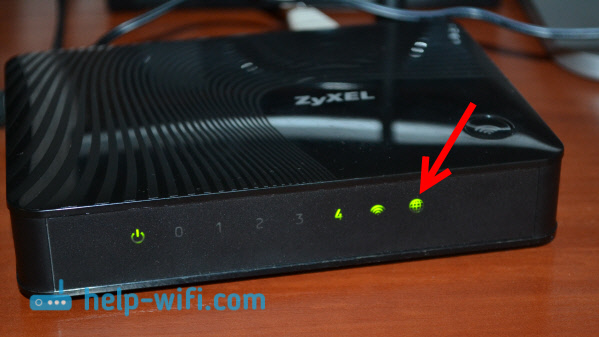
Если выключить наш "адаптер" и включить снова, то он автоматически подключится к Wi-Fi и снова будет раздавать интернет по кабелю. Если вы смените пароль, или имя своей Wi-Fi сети, то нужно будет заново установить соединение, нажав клавиши WPS на обоих устройствах.
Подключаем устройства по кабелю к роутеру Zyxel в режиме "Адаптера"
Как правило, на роутере есть 4 LAN разъема. Вот вы можете подключить 4 устройства к интернету. Я, например, установил роутер возле телевизора, и подключил его с помощью кабеля, который идет в комплекте. Получился такой себе приемник для телевизора. Кстати, интернет на телевизоре должен работать сразу после подключения к Zyxel. Важно, что бы в том месте было покрытие вашей Wi-Fi сети, в противном случае адаптер не сможет подключится к сети, ну и интернет работать не будет.

Можно точно так же подключить стационарный компьютер:

Таким способом можно подключить к интернету по Wi-Fi любое устройство у которого нет Wi-Fi приемника, но есть LAN разъем.
Возвращаем роутер в нормальный режим работы и входим в панель управления
Как я писал выше, подключившись к Zyxel Keenetic, и набрав в браузере 192.168.1.1 вы не сможете зайти на страницу с настройками. Все потому, что IP-адрес выдает главный роутер. Что бы его узнать, нужно зайти в настройки роутера к Wi-Fi сети которого подключается наш роутер, и в списке клиентов посмотреть IP-адрес который выделен для маршрутизатора Zyxel (который адаптер) .
По этому адресу уже можно зайти в настройки. Правда, не вижу никакой необходимости туда заходит. Разве что вернуть роутер в нормальный режим работы. Это можно сделать в настройках, на вкладке Система - Режим. Выбрав режим работы Интернет-центр – основной режим и нажав кнопку Применить.
Но, есть еще один способ выключить режим "адаптера". Можно сбросить настройки к заводским. После этого настройки будут доступны по адресу 192.168.1.1. А роутер будет работать в стандартном режиме - Интернет-центр.
Вот и вся инструкция. На самом деле, такая возможно может очень часто пригодится. Зачем тянуть сетевой кабель через весь дом, что бы подключить компьютер к интернету. Или зачем покупать дорогие адаптеры (особенно для телевизоров) , если можно использовать обычный роутер, который у многих просто лежит без дела.

Небольшое отступление: кто хочет потратить время узнать зачем я его вообще стал переделывать, пожалуйста, под /cut.
Это статья не о том как я зажопил пожалел 1000 рублей и не купил маршрутизатор с поддержкой usb, а о реальной проблеме нашего единственного в районе интернет провайдера, который не хочет нормально работать, зато оплату берет с охотой и вовремя.
Довольно давно, я купил маршрутизатор keenetic kn-1310. При выборе на тот момент мне совершено были не важны доп. опции вроде подключения usb накопителей и модемов, поэтому купил самый бюджетный.
Я просто устал бодаться с провайдером и решил перейти на мобильный интернет благо покрытие hspa+ и lte у нас замечательное. Но данный маршрутизатор поддержку usb не имеет в отличии от его старших братьев и банальное любопытство привело к его вскрытию…
Вскрыв маршрутизатор, мы видим не распаянный порт usb, посмотрев datasheet на процессор MT7628, видим что данный процессор поддерживает usb, а вскоре я понял что все старшие братья этого маршрутизатора имеют практические идентичные железо. На дорожках идущих к usb порту отсутствовали перемычки их необходимо допаять как на фото:


Перемычки я выпаял со старого dsl модема, но можно припаять проволочки.
Затем необходимо на порт usb подать +5v для этого нужно либо паять всю обвязку как на схеме, либо использовать любой dc-dc понижающий преобразователь так как питается маршрутизатор от +9v.
У меня достаточно много зарядок используемых в авто поэтому я приколхозил одну из них.
Вот схема от куда я взял питание +9v и куда необходимо подать на usb +5v:

Фото с припаянным dc-dc преобразователем:

Далее необходимо прошить наш маршрутизатор, для этого скачивам Keenetic Recovery
Я не стану расписывать процесс перепрошивки читаем на официальном сайте также в скачанной и распакованной программе для прошивки есть инструкция.
После данный манипуляций маршрутизатор будет поддерживать usb модем, кому необходима поддержка накопителей прошивайте под kn-1410.
Превращаем ZyXEL Keenetic Lite II в ZyXEL Keenetic Omni

После очередного обновления Windows 10 моя PlayStation 2 окончательно перестала видеть расшареную папку с играми на ноутбуке, а бороться с "волшебным" помощником по обновлению я уже устал.
Было решено сделать себе нормальный сетевой диск подключенный напрямую к роутеру, с которым соответственно не будет проблем после обновлений.
Покупать новый роутер довольно накладно, следственно будем модифицировать старый.
По факту линейки Start, Lite, 4G и Omni роутеров ZyXEL Keenetic на базе NDMS v2 внутри построены одинаково и отличаются лишь некоторыми функциями.
В моем распоряжении был Keenetic Lite II, который за все время своей работы никаких нареканий не вызывал.
После разборки роутера на плате были обнаружены нераспаяные разъем USB и step down dc-dc преобразователь для питания устройств, подключенных в порт USB.
План действий по превращению:
- Прошить роутер прошивкой от Omni.
- Припаять USB разъем и по возможности обвязку.
- Сделать питание USB разъема.
- Сохраняем файл настроек роутера (NDMS->система->файлы->startup-config->сохранить)
- Скачиваем архив с Zyxel Keenetic Recovery Utility
- Распаковываем в любое удобное место
- Подключаем роутер кабелем к компьютеру
- Отключаем кабель из разъема 0 (синий)
- Запускаем программу (если брэндмауэр спросит, разрешаем доступ)
- Выключаем роутер
- Зажимаем острым предметом кнопку "сброс"
- Не отпуская кнопку "сброс" включаем питание
- После того, как индикатор питания моргнет пару раз кнопку "сброс" можно отпустить.
- Ждем завершения прошивки
- Восстанавливаем настройки роутера (NDMS->система->файлы->startup-config->обзор->заменить)
После выполнения этого пункта ваш роутер должен нормально включаться и гордо писать в веб интерфейсе, что он теперь Keenetic Omni


- Найти схему и припаять все компоненты стандартного конвертера на предназначенные для этого посадочные места
- Воспользоваться старой доброй "Кренкой" на 5 вольт
- Использовать готовый step down dc-dc преобразователь от наших друзей китайцев
- Собрать step down dc-dc преобразователь самому
- Использовать готовый step down dc-dc преобразователь из автомобильной зарядки






Комментарии
| Дмитрий | 10.07.2019 в 14:03 |
| Добрый день! Статья интересная, но есть пара вопросов: 1) Есть ли схема на данную плату? или же схема на keenetick lite III ? 2) Можно ли подробнее описать как подать питание на разъем USB ? | |
| Wisher | 06.09.2019 в 18:57 |
| Дмитрий, 1. Схемы на плату к сожалению нет 2. Достаточно взять +9 в с платы и через понижающий dc-dc преобразователь подать на USB разъем. Преобразователь легко ищется на алиэкспресс "dc-dc step down". Достаточно будет дешевого преобразователя на LM2596 (цена ±50 рублей) | |
| Гэрри | 25.01.2021 в 12:36 |
| Статья очень интересная, но ни чего не понял. Куда паять провода,что такое перемычки, где это все брать, кроме понижающего и проводов? Нашёл нужную инфу, но не могу понять что и как, очень обидно. Объявление выгодное уйдет, пока я пойму справлюсь или нет. | |
| Wisher | 31.01.2021 в 01:38 |
| Гэрри, Перемычка это просто небольшой кусочек провода. Куда паять на фотографии указано стрелками. | |
| Brittany | 13.11.2021 в 11:49 |
| viagra online canada legit donde comprar viagra generico en mexico buy viagra on line existe el generico de viagra order viagra canada | |
Частичное или полное копирование материалов с сайта разрешается только с указанием источника.
© Wisher 2016-2020

Про обход блокировок здесь писали много, внесу и я свои пять копеек в борьбу за свободный контент.
Этот способ подойдет счастливым обладателям интернет-центров Zyxel у которых в домашней сети много клиентов, чтоб не настраивать каждый отдельно. А так же тем, у кого есть устройства, умеющие воспроизводить медиаконтент, а обходить блокировки - нет. Например как у меня :

Дисклеймер. Я не несу ответственность за "окирпичивание" роутера, сброс настроек и т.д. В моем конкретном случае данный способ работает.
Работоспособность проверена на Keenetic Ultra, но в теории должно работать и на других моделях:
Keenetic 4G III
Keenetic 4G III B
Keenetic Extra II
Keenetic Giga II
Keenetic Giga III
Keenetic Lite II
Keenetic Lite III
Keenetic Lite III B
Keenetic Omni II
Keenetic Start II
Keenetic Ultra II
Для начала убедимся, что версия прошивки роутера не ниже "2.10.A.1.0-0".
После установки прошивки заходим в веб-конфигуратор -> переходим в раздел "Система" -> "Обновление" -> кликаем "Показать компоненты" и в разделе "Networking" ставим галку напротив "Клиент OpenVPN".

Листаем в самый низ и кликаем "Установить". Роутер - перезагружается.

Далее выбираем одну из конфигураций этого сервера, например с использованием доменного имени DDNS и TCP 995.

При этом на компьютер скачается файл конфигурации с расширением .ovpn. Откройте его в текстовом редакторе Блокнот (Notepad) и скопируйте все содержимое в буфер обмена (Ctrl A, Ctrl C). После чего в веб-конфигураторе Keenetic зайдите в раздел Интернет и на вкладке PPPoE/VPN добавьте соединение. В его настройках поставьте галочку Включить, добавьте Описание (например, vpngate), выберите Тип (протокол) — OpenVPN, а в поле Конфигурация OpenVPN вставьте скопированную конфигурацию из буфера обмена (Ctrl V) и нажмите Применить.

На этом настройка окончена.
Проверьте, что соединение установлено в разделе Интернет на вкладке Подключения.

Лично я подбирал конфигурации openvpn опытным путем, замеряя отклик и пропускную способность соединения.
Если вы все сделали как я написал, но блокировки не пропали, возможно стоит отключить DNS сервера провайдера через командную строку.
Для начала включаем telnet-клиент:



Теперь жмем Пуск – Выполнить…
В открывшемся окне набираем cmd и нажимаем OK. Для подключения к интерфейсу командной строки (CLI — Command Line Interface) интернет-центра введите команду telnet 192.168.1.1 и нажимаем Enter. (192.168.1.1 - адрес роутера по умолчанию, если вы его меняли, значит у вас он будет другой)

Набираем последовательно команды:
(config)> interface ISP no ip dhcp client name-servers
system configuration save
Не забудте назначить вручную в настройках ISP подключения адреса DNS серверов Google: 8.8.8.8 и 8.8.4.4
Перезагрузите роутер и проверьте, что блокировки пропали.
Если захотите вернуть настройки назад, наберите:
(config)> interface ISP ip dhcp client name-servers
system configuration save
В конце должно получиться примерно вот так:

Если какие-то моменты остались не понятны, постараюсь ответить в комментариях.
Всем свободного контента и хороших выходных!

Я думаю, стоит добавить, что в таком случаи весь трафик пойдет через VPN. Если требуется использовать только для доступа к конкретным ресурсам, то во вкладке Подключение, выставляем приоритет для VPN ниже, чем основное подключение. А потом во вкладке Прочее, создаем маршрут: указываем ip адрес сайта и выбираем использовать VPN подключение.
Я бы не особо доверял свои данные какому-то левому VPN-серваку.
Сам для себя держу прозрачный прокси с тором, который запакован в Docker.
Увы, без такого сейчас никак.
Долбаный роскомнадзор всех до печенок умудрился достать.
на Zuxel Keenetic Giga поставил DNS на DHCP сервер: 8.8.8.8 + 8.8.4.4 + 1.1.1.1
Собственно и всё.
VPN не понадобился.
На моём провайдере работает
в 2021 есть что-то нормально работающее? осознал что на опере отключили впн. и загрустил. не думал что меня коснется
Перебрал около 100 серверов с впнгейт, все тормозные, глючные и совсем недолго живущие, правда года два назад, может что-то поменялось в позитивную сторону.
Но можно купить за 100 рублей в мес, предложений навалом. Очень стабильно, но там трафик лимитирован.
А еще проще установить а-ля Frigate для браузера
у вас то же заиграла в голове мелодия it's my life с диким русским акцентом?)
как все сложно. скачай TOR, включи в нем ява-скрипты и наслаждайся.
Пидорская радуга детектед.
такое себе решение. будет работать только до критической массы. потом начнут блокировать VPN да и все.
ну и парочку прилюдных порок
Рекомендую выкинуть zyxel и поставить openwrt на то что есть, в том числе может и на zyxel.
Метод кривой, надо ОБЯЗАТЕЛЬНО доработать - в VPN заворачивать ТОЛЬКО ЗАБЛОКИРОВАННЫЕ, а то что есть - детсад и в морг.

Начало кампании РКН против VPN

Думаю ни для кого не секрет, что в последнее время РКН все больше закручивает гайки. Пробует разные подходы, начиная от реального замедления определенных ресурсов или же ограничиваясь угрозами замедлить их (привет Twitter и YouTube). Конечно, абсолютное фиаско и унижение, полученное после неудачной попытки блокировать Telegram не прошло бесследно. РКН обиду не забыл, а поэтому методы становятся немного более избирательными, чтобы не рушить чудовищное количество важной инфраструктуры, действуя подобно пушке, стреляющей по воробьям (да, это отсылка про рухнувший Сбербанк и прочее при попытке заблокировать Telegram). Хотя и до сих пор каждую неделю звучат призывы огородить богомерзкие и внезапно ставшими неугодными углы интернета от неустоявшейся психики граждан.
Сейчас, пока изгнанные, но все же хоть как-то технически проинформированные пользователи, заново устанавливают OperaVPN в свой браузер, обычные пользователи остались ни с чем. Не особенно хочется выступать в роли проповедника судного дня, но все же, хотя бы в глубине души, все понимают, за каждым ныне популярным, но не особо продуманным в плане защиты от нападок сервисом, придут. Те, кто умудрился вернуть VPN в свой браузер Opera, просто продлевают агонию, вскоре адреса будут забанены и привет.
Можно подумать так: "Ну что ж, значит возьму те, что с конца списка и буду пользоваться ими". Ну например Hola Free VPN Proxy — он есть в списке. Или хотя бы тот же АнтиЗапрет, что угодно, это все вопрос времени. Да, кроме того что придут и за ними, есть еще один нюанс. В конце концов, все эти решения, придумывались в качестве относительно простого обхода блокировок. Раньше, до определенного момента времени, было достаточно любого прокси, как например самый популярный NL (Голландия) прокси или DE (Германия). Сейчас ситуация еще сильнее ухудшилась. Теперь да же зайдя на некоторые заблокированные сайты, то они не откроется из NL и DE. На rezka.ag многие фильмы не откроются да же через UA (Украина).
Т.е. в данный момент не только нужно найти подходящий прокси сервер через который открывается большинство сайтов, но и для части сайтов держать дополнительные сервера. Думаю не нужно говорить что постоянное переключение между этими проксями и сопровождение этих правил, что-откуда надо открывать, не доставляет особого удовольствия. Хоть даже сейчас существуют бесплатные варианты типа той же Hola, но кто-нибудь пытался смотреть через них какое-нибудь потоковое видео? Нужно признать бесплатные варианты, подходят только для того чтобы почитать статеечки или посмотреть картинки. Но интернет давно уже не текст с картинками, это ролики по 150 а то и 1500 mb, YouTube шагает по планете. Обычные варианты такое уже не вывозят.
Все мы хотим пользоваться интернетом так, как этого заслуживаем в 2021 году, а не так как это существует в анально огороженном Китае. Список VPN-сервисов, которые заблокируют на территории России разослали ещё 18 марта среди сотрудников Сбера, а в публичном доступе письмо всплыло 15 апреля. Информация об этом появилась на форуме ntc.party , где сидят разработчики анти-цензурного софта.
И вот настало сегодня, когда зловещее предупреждение о бане исполнилось, решено, что нет лучше времени чем всем вам начать пользоваться тем, что я изначально создавал для себя и не особо пытался продвигать.
Для Google Chrome и Mozilla Firefox релиз уже есть.
Вот главные условия и приципы:
- База всегда максимально полная — обновление происходит ежедневно. Это очень важно.
- Проксировать только заблокированные сайты, все остальные сайты обязаны работать напрямую. Пропускная способность у меня нерезиновая.
- В век страха быть чипированным и получить Covid-19 от вышек 5G клянусь не собирать данных пользователей, не хранить никаких логов на серверах и не передавать ничего третьим лицам. (А нафиг оно мне надо, место у меня тоже ограничено).
Это решение изначально создавалось и планировалось из расчета на будущее. Естественно, я не буду вдаваться в подробности технического решения, но центр логики заключается в ранжированности доверия к пользователям.
Могу заверить, что изначально все создается так, чтобы не допустить остановки сервиса.
Установка прошивок кинетика на маршрутизаторы для памяти SPI инструкция с файлами для самостоятельной установки раздаю в личку, а для Nand памяти, помогаю установить удаленно, так как из за особенностей нанд памятей (различные виды, бэд блоки, сложность безопасной установки и так далее) пишем мне в личку c указанием вашей модели роутера.
1 Xiaomi Mi WiFi Router 3c в ZyXEL Keenetic Lite III rev:B, ZyXEL Keenetic 4G III, Keenetic KN-1310, KN-1210.
7 Xiaomi Mi Router Redmi AC2100 и просто AC2100 в Keenetic VIVA/ULTRA KN-1910/1810 (не работает WIFI 2.4)
10 Xiaomi 3A в Keenetic KN-1610
11 SmartBOX Turbo+ в Keenetic Viva KN-1910 (Wifi 2.4 пока не работает.) Так же перепаивать процессор не нужно. Самоличная установка прибьет ваш роутер. Установка только для оптовиков от 50 шт.
12 SmartBOX Giga в Keenetic Giga KN-1010 (пока не работает WiFi) для модемщиков самое то с управлением питания модема если тот завис.
15 Xiaomi 3Gv1 замена на SPI 32mb в Keenetic Speedster KN-3010 без USB порта.
16 TP-Link Archer C6U замена на SPI 32mb в Keenetic Speedster KN-3010 ( не работает USB порт).
17 D-Link DIR-2660 rev A1 в Keenetic ULTRA KN-1810
18 D-Link DIR-1960 rev A1 в Keenetic ULTRA KN-1810
19 D-Link DIR-1760 rev A1 в Keenetic ULTRA KN-1810
20 D-Link DIR-1360 rev A1 в Keenetic GIGA KN-1010
21 D-Link DIR-867 rev A1 в Keenetic ULTRA KN-1810
22 Linksys EA7300 v1 в Keenetic ULTRA KN-1810
23 Linksys EA7400 v2 в Keenetic ULTRA KN-1810
24 Linksys EA7500 v2 в Keenetic ULTRA KN-1810 Работает всё и без паяк, кроме Ресет и задних светодиодов.
25 Linksys EA8100 в Keenetic ULTRA KN-1810
26 Netgear Nighthawk AC2100 в Keenetic ULTRA KN-1810
27 Netgear Nighthawk AC2400 в Keenetic ULTRA KN-1810
28 Netgear R6700 v2 в Keenetic ULTRA KN-1810 Работает всё и без паяк, кроме Ресет.
29 Netgear R6800 в Keenetic ULTRA KN-1810 Работает всё и без паяк, кроме Ресет.
30 Netgear R6900v2 в Keenetic ULTRA KN-1810 Работает всё и без паяк, кроме Ресет.
31 Netgear R7450 в Keenetic ULTRA KN-1810 Работает всё и без паяк, кроме Ресет.
32 ASUS RT-AC1750U / ASUS RT-AC65P в Keenetic ULTRA KN-1810 Работает всё и без паяк, кроме Ресет и одного сетевого порта.
33 ASUS RT-AC2400 в Keenetic ULTRA KN-1810
34 ASUS RT-AC85P в Keenetic ULTRA KN-1810
35 ASUS RT-ACRH26 в Keenetic ULTRA KN-1810
36 Gee HiWIFI HC5962/B70 в Zyxel Keenetic Ultra II\Keenetic ULTRA KN-1810 Работает всё и без паяк
37 TP-LINK Archer A6 v3.0 замена на SPI 32mb в Keenetic Speedster KN-3010
38 TP-LINK Archer C6 v3.0 или v3.2 замена на SPI 32mb в Keenetic Speedster KN-3010
39 TP-LINK Archer_C6U замена на SPI 32mb в Keenetic Speedster KN-3010
40 TP-LINK EAP235-Wall v1.x замена на SPI 32mb в Keenetic Speedster KN-3010
41 360 Home Firewall V5S замена на SPI 32mb в Keenetic Speedster KN-3010
42 Xiaomi Mini в Keenetic Extra II Работает всё кроме кнопки Ресет.
43 Xiaomi 3 (для тех у кого установлена память SPI 16мб) в Keenetic Extra II Работает всё кроме кнопки Ресет.
44 МТС WG430223 в Keenetic Viva KN-1910.
Последний раз редактировалось Sedy; 03.11.2021 в 09:11 . Переделка Xiaomi Mi WiFi Router 3c роутера под ZyXEL Keenetic Lite III rev:B, ZyXEL Keenetic 4G III, Keenetic KN-1310, KN-1210.
Работает сервис Интернет-центра:
1 Мобильное приложение Android и IOS
2 Keenetic Cloud
3 Keenetic Cloud v2 (на бета прошивке)
Для прошивки понадобится уже установленный загрузчик Breed или программатор для SPI памяти.
Если нужны кнопки Reset и WPS (WiFi on/off), то переставляем сопротивление R25 на R26.
Кнопки:
Reset нужно замыкать R23
WPS/WiFi нужно замыкать R25
Wifi: Keenetic-3C
Пароль: 1234567890
WPS:76133565
Установка прошивки Keenetic Air на Xiaomi Mi Router 4А (R4AC) 100мб
А пока нужно свой родной бэкап backup.bin 16мб, а лучше файл eeprom.bin cчитанный по инструкции выше, выслать мне в личку и в ответ получите полный дамп с вашими мак адресами и индивидуальными калибровками WIFI чипа.
Последний раз редактировалось Sedy; 10.09.2021 в 15:07 .Установка прошивки от Keenetic ULTRA KN-1810 "в тёмную" то есть без использования uart подключения на Xiaomi Mi Router Pro R3P.
Обновления прошивок Keenetic Ultra KN-1810 для Xiaomi R3P Pro 1 Роутер должен быть с полученным SSH. Как получить доступ SSH видео для наглядности смотрим тут и остановиться на 6.07 минуте.2 Cкинуть мне лог загрузки в личку, используя команду dmesg, или лог журнала ядра. Также считать бэкап своих разделов и выслать мне mtdblock4.bin
3 Должен быть установлен загрузчик от Пандоры, (универсальный под обе Nand памяти).
Контрольная сумма файла pb-boot-nand-r3p.img MD5: E6D9A24A4BAF700B2DFC424472FD5013
4 Подключаем выключенный роутер к ПК lan кабелем, зажимаем кнопку Ресет и подключаем роутер к питанию. Удерживаем кнопку Ресет 7 секунд. После заходим через браузер в меню pbboot или breed по адресу 192.168.1.1
5 Как только ваш роутер войдёт в режим рекавери, то я уже сам удаленно смогу прошить. Используя к примеру AnyDesk.
Мод прошивка Работа всех сетевых портов, а также и USB порт без вскрытия и паяк в роутере. Новым пользователям будет установлен данный и последний по версии мод.
Появилась возможность и удаленного управления роутера через мобильное приложение Keenetic. читаем тут
Через загрузчик Breed скинуть по заводским настройкам.
Отсоединяем кабель провайдера интернета от Вашего роутера.
Выключить роутер с розетки, нажмите и держите кнопку Ресет. Включи роутер и через 5сек отпусти кнопку Ресет. Запускаем терминал putty и выбираем TelNet
192.168.1.1 порт 23
Далее поочередно вводим три команды:
flash erase 0x1d40000 0x80000
flash erase 0x5d00000 0x80000
flash erase 0x9d00000 0x80000
Перезапускаем роутер и настраиваем свободный порт для вашего интернет провайдера, после вставляем кабель провайдера в настроенный Вами порт.
Новый загрузчик Breed для Xiaomi 3P он позволяет легко реанимировать роутер без uart подключения, а также запустить и вторую прошивку OpenWRT от mogvai (Dual firmware), и многое чего другого.
Читайте также:

